Flutter开发环境和打包流程
1.本地开发环境
1.1.安装flutter
官网安装flutter有2种方式,一种是下载flutter的sdk包,一种是VS Code直接安装,照着官网的安装flutter的流程走没有什么问题
1.2.安装Android Studio
去Android Studio的官网直接下载最新版本安装就可以,如果需要语言包的,可以先查看Android Studio的大版本号,然后在该链接去下载对应语言包,再在setting > Plugins > 找到右边设置图标,点击 > install Plugin from Disk 将压缩包进行添加,重启 https://plugins.jetbrains.com/plugin/13710-chinese-simplified-language-pack----/versions
1.3.安装Android sdk
在Android Studio中点击 setting > language&layout > Android SDK ,勾选常用的安卓SDK Platforms和SDK Tools版本下载
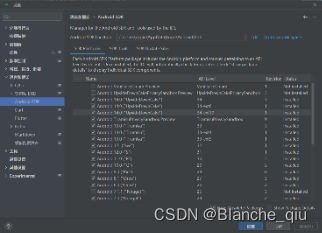
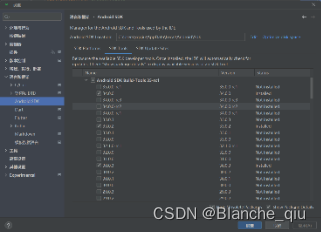
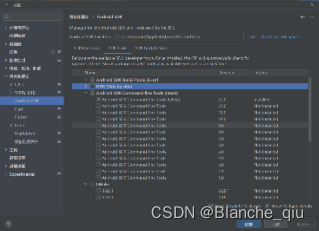
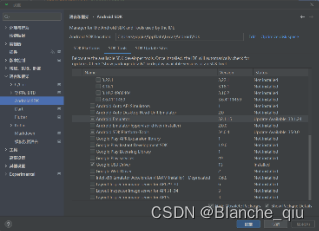
1.4.在Android Studio中安装Flutter和Dart插件
setting > Plugins > Marketplace搜索Flutter和Dart安装,保证可以通过Android Studio新建Flutter项目
1.5.安装虚拟机
Android Studio中点击tools > Device Manager安装自己指定的虚拟机就可以,第一次安装成功后因为虚拟机需要安装系统,需要等待就一点启动
1.6.安装Visual Studio
如果需要桌面开发,安装Visual Studio,前往官网下载安装最新版本就行
1.7.安装如果想基于VS Code开发Flutter,安装Flutter和Dart的插件就行
2.设置镜像
由于Flutter的国外官方站点国内无法链接,需要设置镜像,具体操作流程按照以下链接操作就行,一般来讲镜像都是使用Flutter社区的镜像
https://blog.csdn.net/qq_42901723/article/details/132744344
3.创建demo
1、命令行
Flutter create --template=
eg: flutter create --template=ios,android
2、VS Code使用ctrl+shift+P调出命令行,输入flutter,选择指定的项目就行
3、Android Studio
在安装插件之后重启Android Studio,点击新建> new Flutter Project,根据指示创建就行
四、运行项目
flutter devices可以查看本机支持哪些情况预览项目,启动了虚拟机之后,虚拟机型号也会显示在该位置
在项目下执行flutter run,有虚拟机的情况会直接优先使用虚拟机打包项目,预览
五、打包项目
flutter打包是使用的gradle,gradle打包需要根据android/gradle/wrapper/gradle-wrapper.properties文件的distributionUrl属性指定的gradle版本去进行下载,gradle的官网下载地址也是无法链接的,需要将url改成https://mirrors.cloud.tencent.com,该地址是腾讯的gradle镜像地址
一般来讲,打包flutter只需要在项目根目录下运行命令flutter build [指定格式]就行,需要查看详细打包情况在后面加个-v,最好在flutter run能跑起来的情况下再进行打包,如果flutter run无法运行或者有警告,打包就容易出错




)




)









:ThreadLocal的核心方法源码)